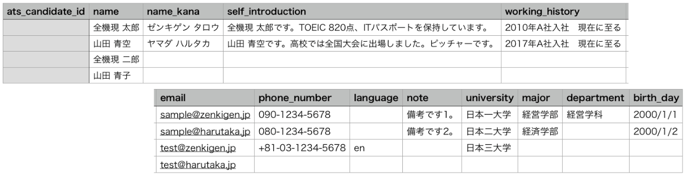複数の応募者データをCSVファイル形式でアップロードし、harutakaに取り込むことができます。
仕様
- 以下2つの手法からCSV一括登録ができます。
- CSVファイル形式で取り込むことができる項目は以下になります。
- 外部ATS候補者ID(ats_candidate_id)
- 氏名(name)
- 氏名カナ(name_kana)
- メールアドレス(email)
- 電話番号(phone_number)
- 性別(gender)
- 生年月日(birth_day)
- 言語(language)
- 最終学歴:学校名(university)
- 最終学歴:学部名(major)
- 最終学歴:学科名(department)
- 職歴(working_history)
- 紹介文(self_introduction)
- 評価者メモ(note)
- 担当評価者メールアドレス(reviewer_emails)
- 面談予約日時:スケジュール名 ※
- 面談予約日時:実施日程※
- 面談予約日時:開始時刻※
※面談予約日時の取り込みはCSV紐付け登録のみ対応しています。
-
- CSVで登録したスケジュール名に対し既に同名のスケジュールが存在する場合は、該当スケジュールに日程/開始時間/応募者が追加されます。
- CSVで登録したスケジュール名に対し同名のスケジュールが存在しない場合は、「CSVファイルに入力したスケジュール名」の形式でスケジュールが新規作成されます。
- 既に予約者の数が満員の場合は、予約可能最大数を増やして登録されます。
手順
<CSV登録の場合>
1.[候補者一覧]>[CSV一括登録]>[CSV登録]>[候補者一括登録登録用CSVサンプルファイル]を取得する
必要に応じて[ダウンロード]をクリックし、CSVのサンプルファイルをダウンロードしてください。

2. サンプルファイルに沿って応募者情報を入力する
CSVファイルのサンプルデータを削除し、必要情報を入力します。
氏名(name)、メールアドレス(email)、に加え、候補者ID欄を有効にしている場合はats_candidate_idが必須項目になります。
アップロードしない列は削除しても問題ありません。
3. CSVファイルをアップロードする
- 応募者を登録する募集先を選択する。
- [ファイルを選択]をクリックし、CSVファイルを選択する。
- [アップロード]をクリックする。
4. エラーの有無を確認し登録する
エラーがある場合は左列にエラーの原因が表示されます。エラーの解消もしくはエラー対象者を確認した上で登録を実行ください。
応募者への招待メール設定を有効にしている場合、登録完了後にメールが自動送信されます。
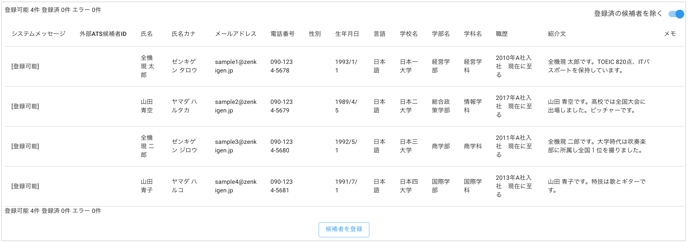
<CSV紐付け登録の場合>
1.[候補者一覧]>[CSV一括登録]>[CSV紐付け登録]をクリックする
2. 登録先の募集を選択し、CSVファイルをアップロードする
アップロード可能なCSVファイルのサイズは10MBまでとなります。
3. アップロードしたCSVファイルのカラムが、それぞれharutakaのどの項目に値するのか[CSV項目名]を選択する(紐付ける)
応募者を新規登録するには、「氏名」と「メールアドレス」の登録が必須です。
外部ATS連携設定を有効にしている場合のみ、「外部ATS候補者ID」の登録も必須です。
データサンプルには1行目のデータのみ反映されます。[CSV項目名]で選択した項目名が正しく選択できているかの判断基準にご利用ください。

4.画面下部の[CSVを取り込む]をクリックし、評価者メールアドレスへの結果通知をご確認ください
CSV紐付け登録ではある程度大きなサイズのファイルでも処理できるよう、少しずつ登録処理を実施するため、登録処理完了まで少々お時間を要する場合がございます。
応募者の一括登録処理が完了したら、即時に[候補者一覧]に反映され、評価者メールアドレスに以下件名のメールが届きます。
「件名:CSVインポート終了通知」
応募者への招待メール設定を有効にしている場合、登録完了後にメールが自動送信されます。
ご注意
- すでに募集に登録済みの応募者を同じ募集に重複して登録することはできません
- また、募集に登録した応募者を他の募集へ移動することはできません
- 任意の内容を「note」欄等に入力することで、管理画面上で検索することも可能になります。